¿Cómo manejar las capas en Photoshop CS6
En Adobe Photoshop Creative Suite 6, las capas son francamente agradable a ser administrado. La belleza de capas es que son muy fáciles de conseguir junto con. Usted puede ocultarlos, mezclarlas, enlace y encerrarlos, arrear en grupos, e incluso les smush juntos en una capa colectiva. Hay un montón de maneras de obtener sus capas en la forma ordenada y organizada que se merece.

A menudo, ocultando todas las capas en la imagen a excepción de la que desea editar es útil. Usted puede centrarse en el elemento en cuestión sin la distracción de todos los demás componentes de la imagen. Puede ocultar una capa con un solo clic rápido, como se describe en la siguiente lista:
Ocultar todas las capas excepto uno. Seleccione la capa que desea mostrar. Pulse Alt (Opción + clic en Mac) en el icono de ojo para esa capa en la columna izquierda del panel Capas. Para volver a mostrar todas las capas, pulse Alt (Opción + clic en Mac) en el icono del ojo de nuevo.
Ocultar una capa individual. Haga clic en el icono del ojo para esa capa. Para volver a mostrar la capa, haga clic en el espacio en blanco en la columna de la vista.
Incluso cuando las capas están ocultos, el ajuste de modo de mezcla y opacidad adecuada se muestra para que la capa en el panel Capas.
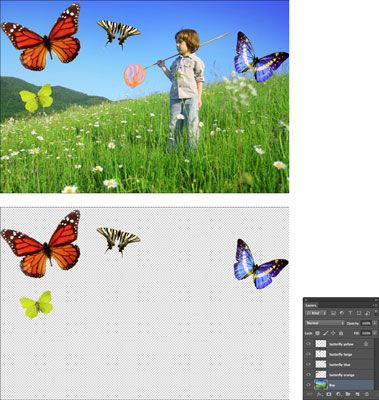
También puede ocultar estilos de capa o grupos enteros de capa usando el mismo método que con capas.
Sólo las capas visibles se imprimirá. Capas que ocultan para la impresión pueden ser útiles si usted quiere tener varias versiones (cada uno en una capa separada) de una imagen para un proyecto dentro del mismo documento. Usted puede ver las capas selectivas, imprimirlos, obtener la aprobación de los poderes fácticos ser, y elimine las capas con las versiones desguazados.
Si al hacer clic es demasiado extenuante para usted, pruebe este truco: Drag a través de la columna del ojo para ocultar o mostrar varias capas de un solo golpe. Ahora que es la tecnología.





